WordPress’te Harici Resimler Nasıl Aktarılır
WordPress'te harici resimleri almak istiyor musunuz?
WordPress’te harici resimleri almak istiyor musunuz? Web sitenizi kısa bir süre önce bir platformdan diğerine taşıdıysanız, sayfalarınıza yerleştirilmiş harici görüntüleriniz olabilme olasılığı yüksektir. Bu makalede, bu harici görüntülerin WordPress‘te nasıl düzgün şekilde içe aktarılacağını açıklayacağız.
Ne zaman ve neden harici görüntüleri almanız gerekiyor?
Harici resimler, içeriğinizde gömülü olan ve ana sitenizden farklı başka bir web sitesinden veya URL’den yüklenen resimlerdir.
En yaygın olarak, WordPress kullanıcıları web sitelerini Blogger , Weebly , Joomla ya da WordPress.com gibi diğer platformlardan geçirdikten sonra harici görüntü sorunuyla karşılaşırlar .
Varsayılan olarak, WordPress ithalatçılarından birini kullanırsanız, görüntüleri içe aktarmaya çalışır. İçe aktarılan görselleri WordPress yönetici alanınızdaki Medya »Kütüphane sayfasını ziyaret ederek görebilirsiniz .
Tüm resimlerinizin zaten orada olduğunu görüyorsanız, ancak yayın URL’si eski kaynağa bağlanıyorsa, bu makaleye ihtiyacınız yoktur. Bunun yerine, Velvet Blues Güncelleme URL’leri eklentisini kullanarak URL’leri güncellemeniz gerekir .
Ancak, WordPress medya kitaplığınıza aktarılan görüntüleri görmüyorsanız, okumaya devam edin ve size bu harici görüntüleri nasıl içe aktaracağınızı göstereceğiz.
Video öğretici
Video eğitimini izlemek istemiyorsanız, aşağıdaki metin sürümünü okumaya devam edebilirsiniz:
WordPress’te Harici Görüntüler İçe Aktarılıyor
Yapmanız gereken ilk şey, Otomatik Resim Yükleme eklentisini kurmak ve etkinleştirmektir .
Etkinleştirme sırasında, eklenti ayarlarını gözden geçirmek için Ayarlar »Otomatik Yükleme Görüntüleri sayfasını ziyaret etmeniz gerekir .
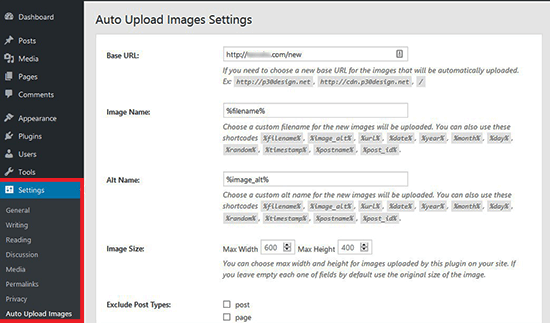
Varsayılan ayarlar çoğu kullanıcı için işe yarar, ancak bunları gerektiği gibi değiştirebilirsiniz.
Eklenti, görüntüleri varsayılan WordPress medya yükleme klasörünüze aktarır. Bunu farklı bir temel URL sağlayarak değiştirebilirsiniz. Bunun dışında dosya adı, resim alt etiketi, resim boyutu ve yazı tiplerini hariç tutmanıza da olanak tanır.
İşiniz bittiğinde, ayarlarınızı saklamak için Değişiklikleri Kaydet düğmesine tıklamayı unutmayın .
Ardından, harici görüntüleri içeren yayınları veya sayfaları güncellemeniz gerekecektir. Bu manuel bir işlem olduğundan, çok fazla içeriğiniz varsa yorucu olabilir.
Neyse ki, tüm yayınları harici görüntülerle güncellemenin hızlı bir yolu var. Basitçe gidin Mesajlar »Tüm Mesajlar sayfasında ve sonra tıklayın Ekran Seçenekleri üstündeki düğme.
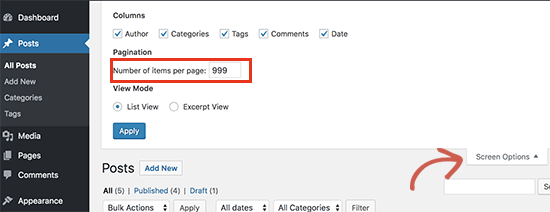
‘Sayfa alanı başına öğe sayısı’ alanında sayıyı 999’a çıkarmanız ve Uyguladüğmesine tıklamanız gerekir .
WordPress sayfayı yeniden yükleyecek ve bu sefer bir seferde 999 mesaj gösterecek. Ardından, tüm yayınlarınızı seçmeniz ve ardından toplu işlemler menüsünün altında Düzenle’yi seçmeniz gerekir .
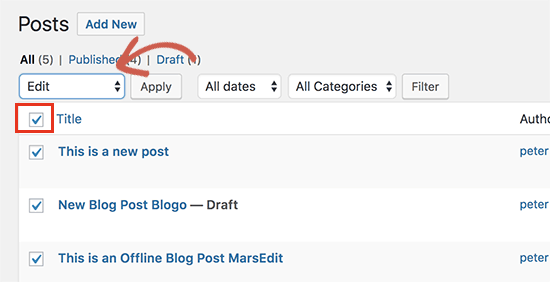
Bundan sonra Uygula düğmesine tıklamanız gerekir . WordPress, seçili tüm yayınların bulunduğu hızlı bir düzenleme kutusu gösterecektir. Sadece Güncelleme düğmesine tıklamanız gerekiyor ve WordPress tüm yayınlarınızı güncelleyecektir.
Unutmayın, gördüğünüz toplu düzenleme ayarlarındaki ayarlardan hiçbirini değiştirmeyin. Sadece Güncelleme’ye tıklamanız gerekiyor.
Bu işlem, seçilen tüm mesajları kontrol etmek ve harici görüntüleri bulduğu şekilde içe aktarmak için eklentiyi tetikler.
999’dan fazla yayınınız varsa, kalan yayınları seçmek için bir sonraki sayfayı ziyaret etmeniz gerekir.
Bu makalenin, WordPress’te harici görüntülerin nasıl içe aktarılacağını öğrenmenize yardımcı olduğunu umuyoruz. Ayrıca ,WordPress Ana Sayfanızdan Nasıl Kategori Çıkarılır kılavuzumuzu da görmek isteyebilirsiniz .













